

A continuación se explica cómo crear una aplicación nueva. Esta aplicación se puede guardar como una fórmula.
Como ejemplo creamos una aplicación de doble cara. La aplicación de doble cara se imprime en un lado de un soporte transparente, pero es visible por ambos lados. La imagen del reverso será parte de la fórmula. En medio queda una capa negra que bloquea la luz. Entre la capa de bloqueo y las dos capas de color que representan los 2 lados de la aplicación se utilizan máscaras blancas. Se emplean distintos modos de impresión para los distintos tipos de capas de la aplicación.
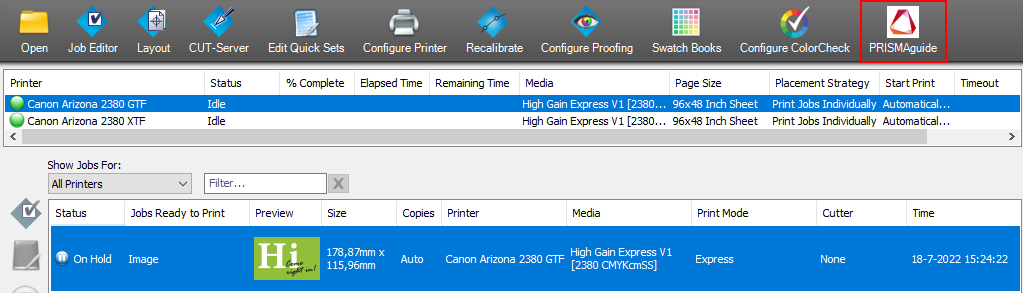
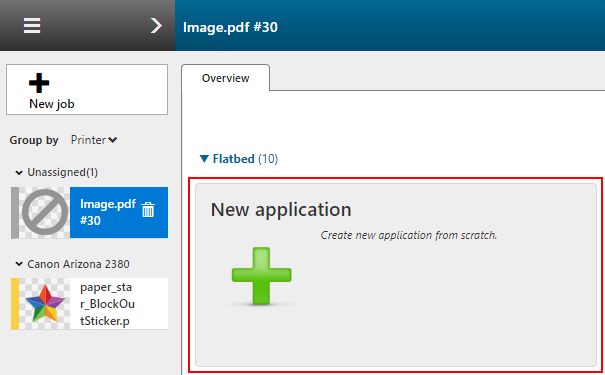
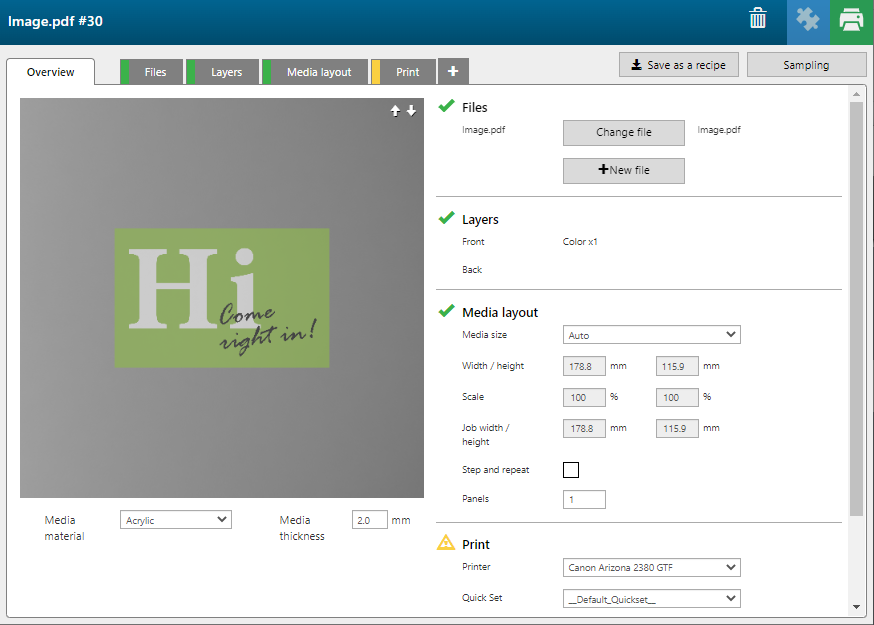
Pulse el botón [Nuevo archivo] para añadir un archivo a la aplicación.
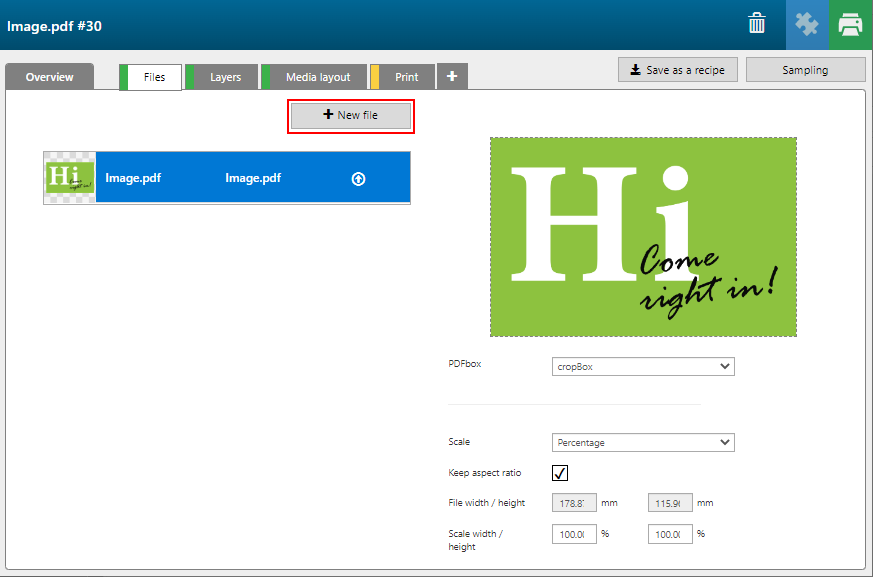

En este ejemplo hemos añadido la Image back.pdf a la aplicación.
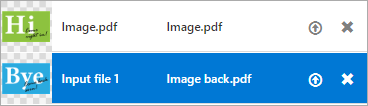
Podrá asignar páginas, capas o colores directos, presentes en el/los archivo/s de entrada como entrada para una capa de impresión.
En este ejemplo, la [Fuente de capa] para el [Anverso] 2 es Image.pdf y para el [Anverso] 1 es Inputfile 1.
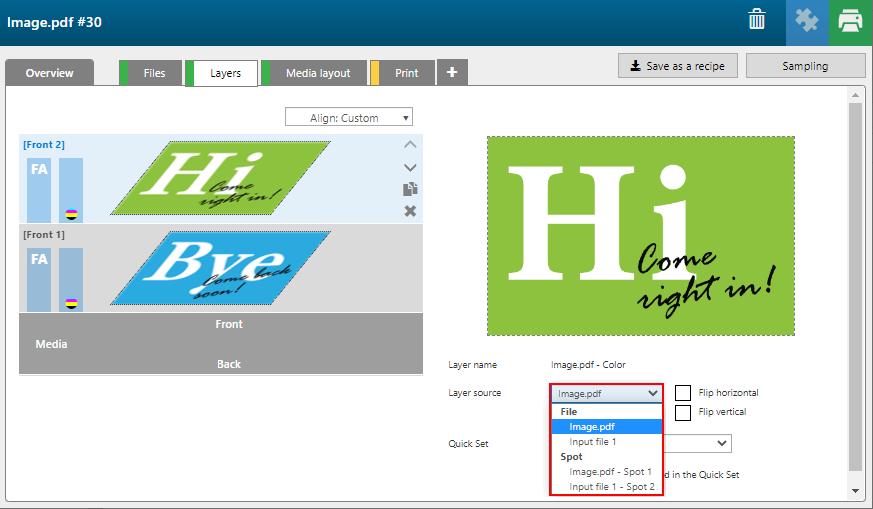
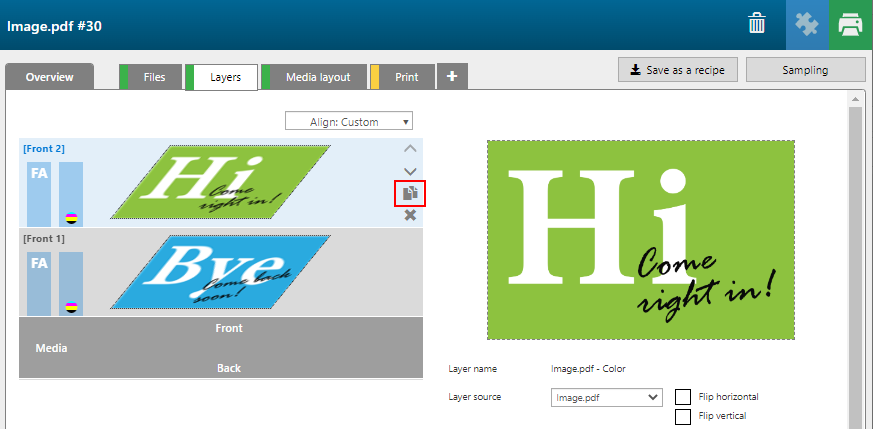
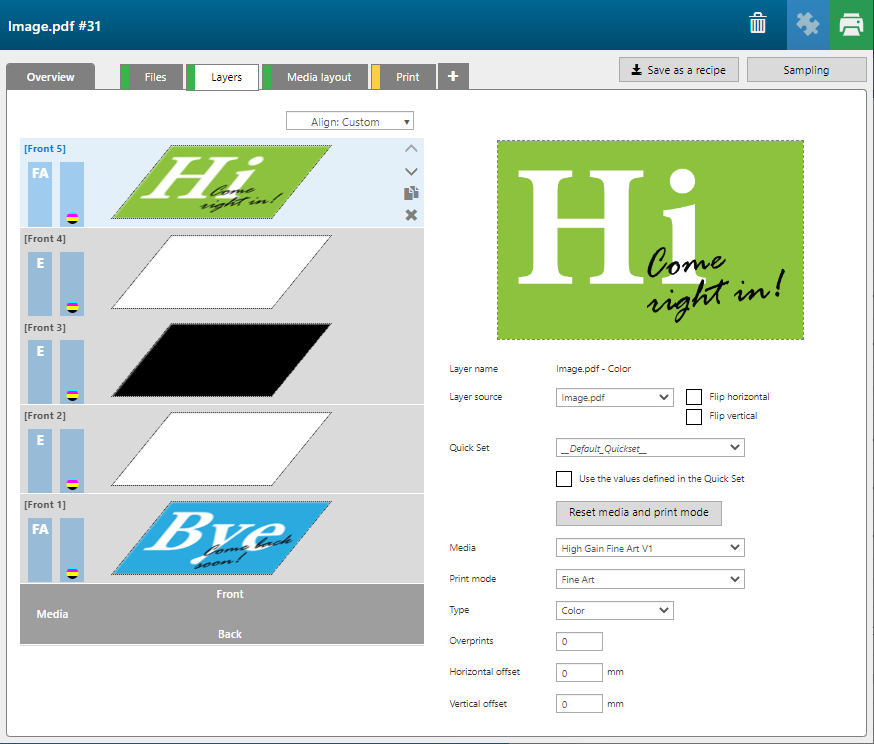
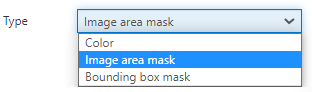
Seleccione: [Doble cara (negro)] para el [FRONT 3] y [Blanco] para el [FRONT 2] y el [FRONT 4].
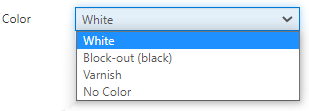
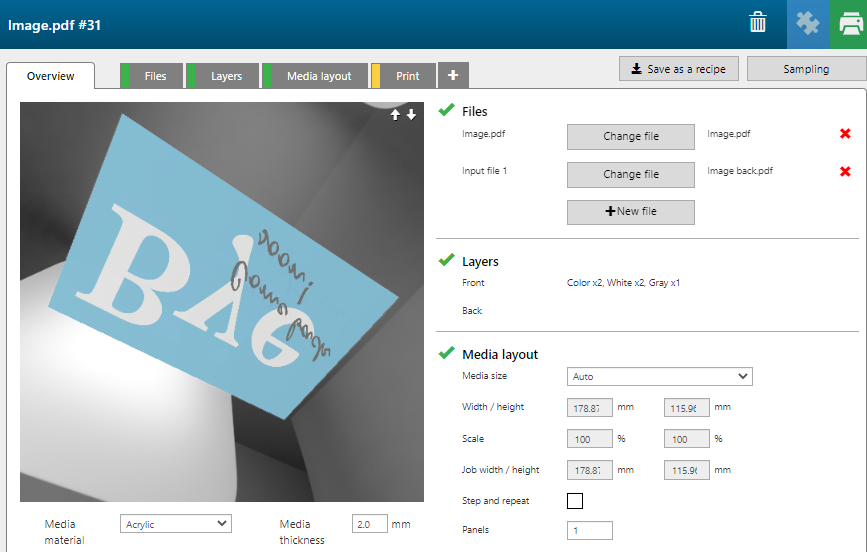
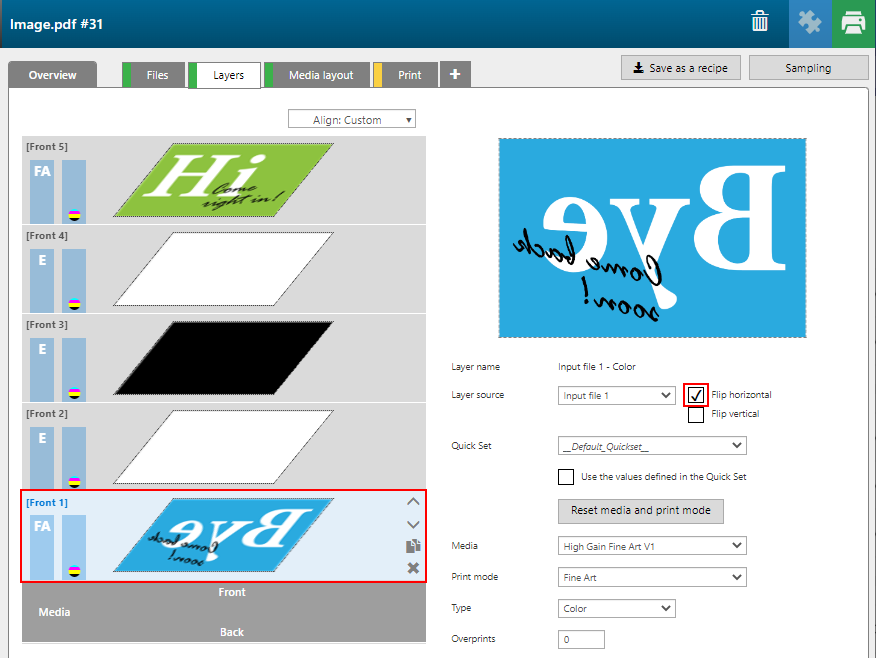

La aplicación se podrá guardar como fórmula para utilizarla en el futuro. Consulte: Guardar la aplicación como una fórmula.